萬盛學電腦網 >> 圖文處理 >> Photoshop教程 >> ps圖片處理 >> PS美食修圖全過程圖解
PS美食修圖全過程圖解
這篇教程是向腳本之家的朋友介紹PS美食修圖全過程圖解,教程很不錯,推薦到腳本之家,一起來學習吧!
效果圖:


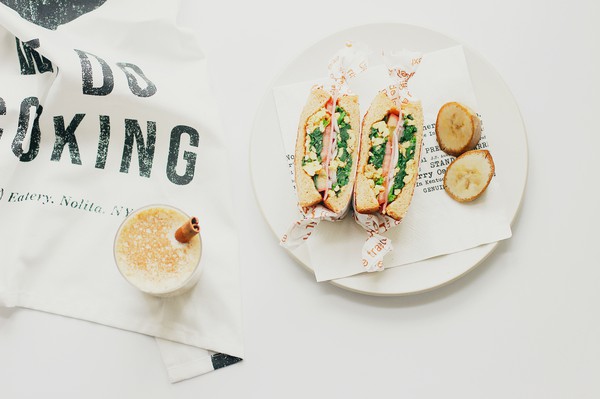
為什麼我一直強調通過各種工具比如直方圖來輔助我們進行後期判斷?
因為人眼是具有欺騙性的。

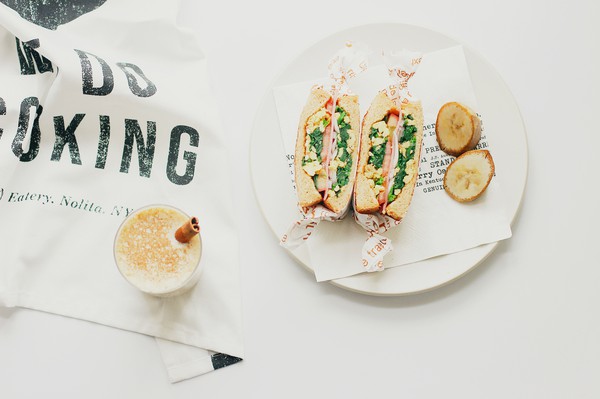
新手只看這兩幅圖完全是不知從哪裡下手,但如果:
看直方圖:
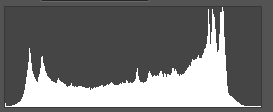
看對比圖:

這樣看來,許多隱藏的內容就浮出水面了。
一般而言,有兩個主要辦法進行後期觀察:
一、運用工具
比如直方圖、平均值、標准偏差等。
二、對比圖觀察
這裡又分為兩種:
設置黑場法
色階法
其實二者的本質是一樣的,都是通過重新定義直方圖的方式,使得像素的分布更加均勻與自然,從而呈現出理論上更加真實的效果。
前者使用設置黑場工具點擊畫面中原本應該是黑色的部分。
後者通過曲線工具拉動左邊端點到直方圖的最左邊。
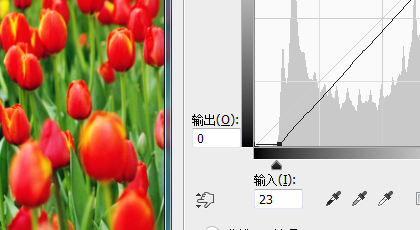
其實它的原理是基於畫面中應該有純黑的部分,因此你重新定義純黑,將其作為原點,使得整個直方圖發生相應遷移。
我再給大家講一下我經常提到的 低光壓縮曲線。
這根曲線的本質其實就是:
你填充一個白色圖層,然後調整該圖層的不透明度。
你可以試一下填充一個白色圖層,然後把不透明度調到50%,和把低光壓縮曲線拉到50%時的畫面。
這也就暴露出低光壓縮曲線的一個弱點:
不具有色彩性。
換言之,它無法改變畫面的色彩。
這時候,我們就衍生出另外一個後期手法:
色彩圖層填充法。
它結合了低光壓縮曲線和色彩調節的雙重優點。
什麼意思呢?

下面的原圖是:

上面的圖片相對於原圖,存在兩個變化:
亮度和色彩。
如果我們使用低光壓縮曲線,必須要先調整好色彩,然後再使用,但遺憾的是,很多人都沒有如此強大的色彩調節能力。
這時候我們使用色彩層,抓取主色調,填充圖層,然後調整不透明度即可。

原理其實很簡單,結合之前講的低光壓縮和白色圖層的不透明度的原理。
白色其實就是R255 G255 B255
彩色其實就是R241 G56 B146(隨意舉的個色彩)
其實就是一個變化比例大小的問題(255*50%與241*50%的區別),因此如果色彩層的亮度較高,也會產生直方圖左邊缺失的現象,只不過沒有純白圖層那麼直觀罷了。
這幅圖也是這樣:


圖層結構:

因此,這樣的照片其實很簡單,先觀察,用工具法或者用對比法,然後再運用彩色層即可達到目的。
關鍵是:
1、如何觀察圖片?
2、如何制作對比圖?
3、直方圖及其參數的含義(如直方圖的最左邊為什麼會缺失,哪些後期行為會導致它缺失,為什麼提亮曲線不能使左邊缺失,為什麼低光壓縮曲線可以,這意味著什麼)?
4、低光壓縮曲線與圖層法的內在聯系?
5、色彩層的作用?與低光壓縮曲線的區別與聯系?
6、如何抓取主色調?
7、設置黑場法與曲線調整法的內在聯系?
以上就是PS美食修圖全過程圖解介紹,希望能對大家有所幫助!
注:更多精彩教程請關注三聯photoshop教程欄目,三聯PS群:182958314歡迎你的加入



